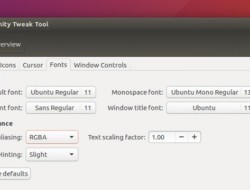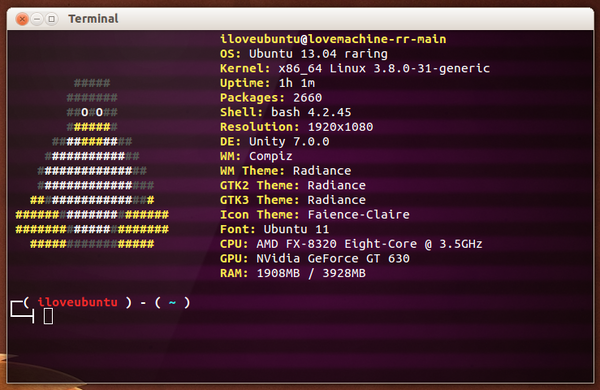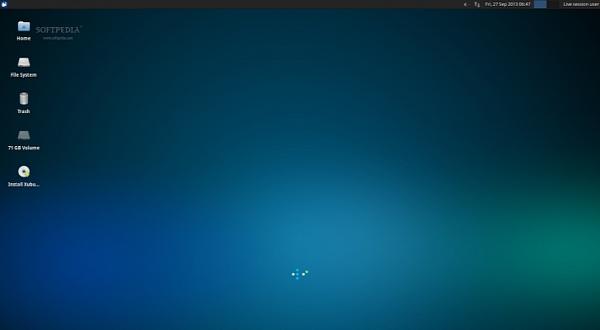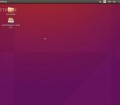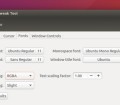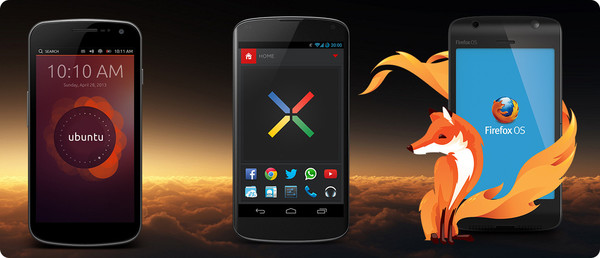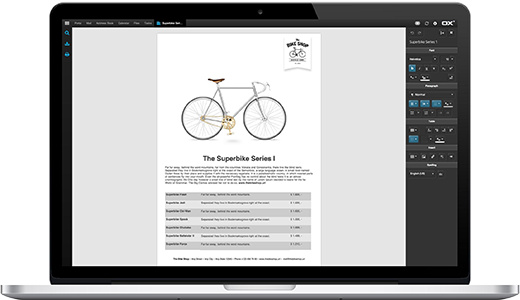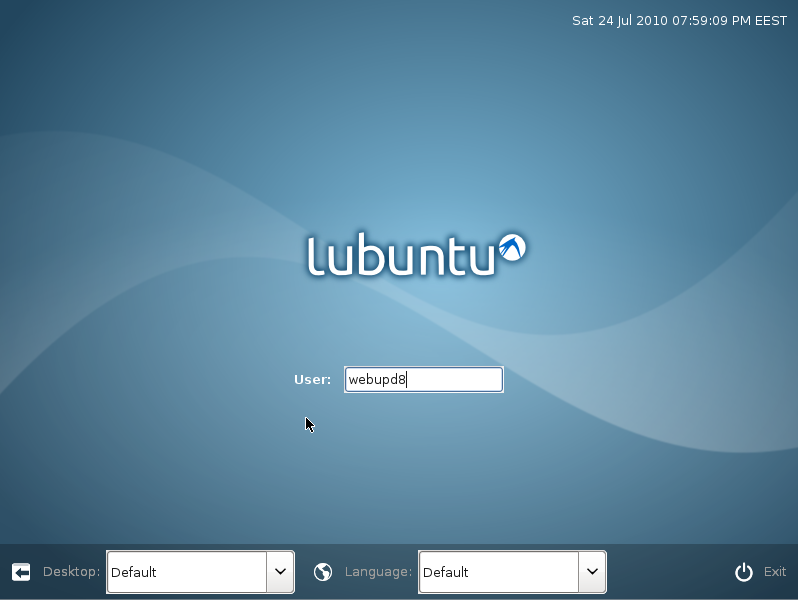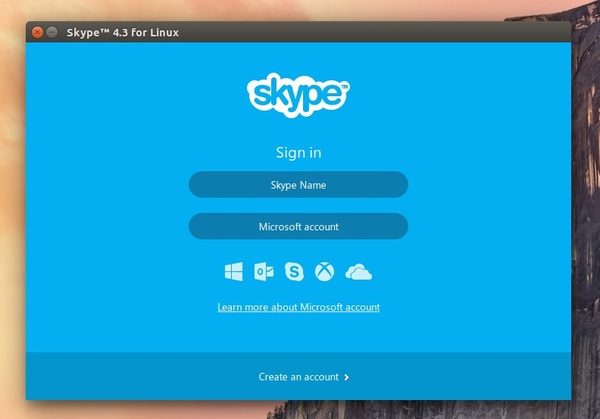Con Ubuntu è semplice, grazie a Sound Converter: pochi clic per convertire nei formati più disparati tutti i brani musicali che vogliamo. Ecco come fare.
![]()
Se siamo audio fili a tal punto da aver acquistato un ottimo impianto dolby collegato ad un altrettanto superba scheda audio, non possiamo non ascoltare la nostra musica preferita in formato FLAC, decisamente più fedele di un MP3. Ma se volessimo, ad esempio, riprodurre gli stessi brani in auto, dove magari la nostra autoradio non è capace di riprodurre i FLAC? Non abbiamo altra scelta che procedere ad una conversione degli stessi.
Fortunatamente è un’operazione semplice e veloce. Tutto quello che ci occorre è la semplice utility Sound Converter. Scopriamo come installarla ed usarla nelle più recenti release di Ubuntu.
Il software è già pacchettizzato e presente nell’Ubuntu Software Center: avviamolo e ricerchiamolo. Procediamo quindi al download con successiva installazione cliccando sul pulsante Installa e confermiamo digitando la password di amministrazione del sistema.
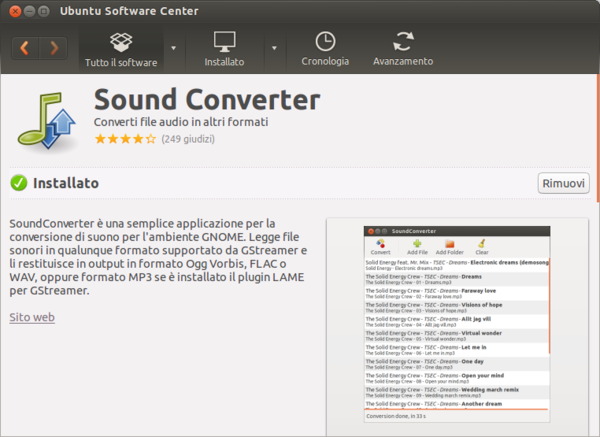
Al termine, avviamo Sound Converter dalla Dash. Dall’interfaccia grafica principale del software, clicchiamo su Preferenze. Da Where to place results indichiamo il percorso nel quale vogliamo che vengano salvati i brani audio ottenuti in output. Spostiamoci quindi nella sezione Type of result. Dal menu a tendina Format, selezioniamo l’estensione che preferiamo: possiamo scegliere fra Ogg, MP3, FLAC, WAV, OPUS e GNOME Audio Profile.

Possiamo quindi terminare con Chiudi. Ritorniamo all’interfaccia grafica principale di Sound Converter e clicchiamo su Add File. Raggiungiamo il percorso nel quale sono presenti i file da convertire e selezioniamoli. Non ci resta che avviare il processo con un clic sul pulsante Converti. Buon ascolto!